如今U盤已經成為很多人隨身攜帶的一款移動存儲設備,不僅容量大,而且還小巧方便攜帶。最近有用戶將U盤插入到Win10系統的時候發現,電腦上不顯示U盤,這是怎麼回事?經過確認U盤並有壞,也沒有被木馬病毒感染,下面就一起來看看解決方法。
解決方法:
1、總體的思路和步驟:
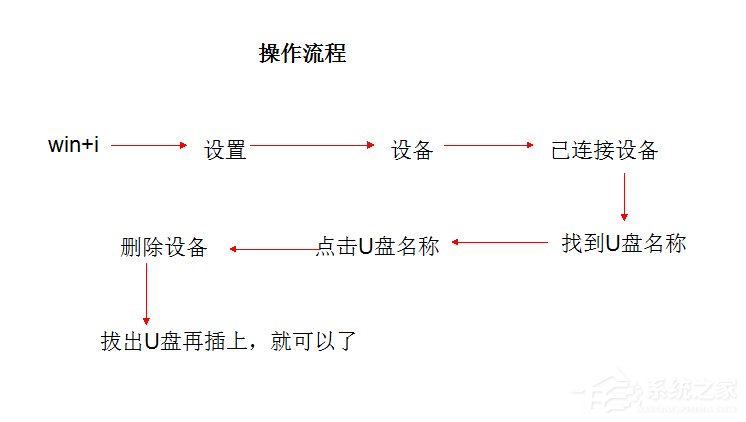
2、有外接U盤連接上的符號提示,但在計算機盤符和桌面上的U盤管理上看不見:
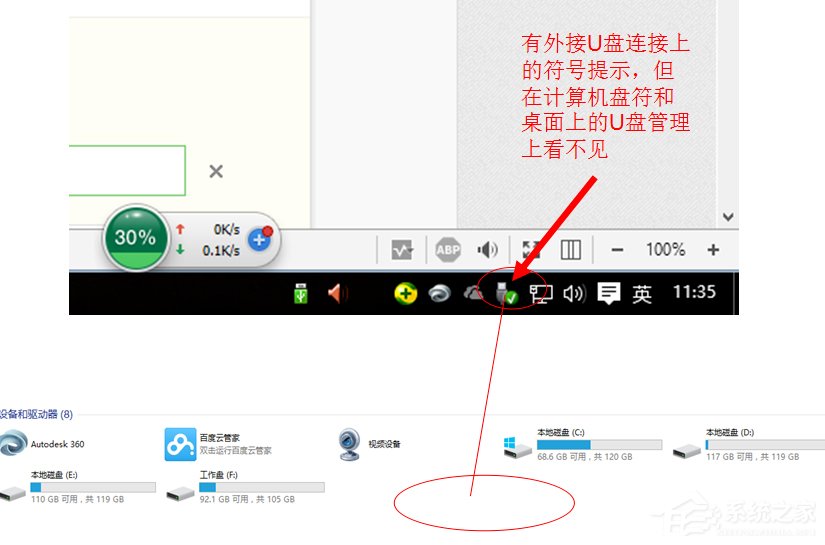
3、這個時候我們在任務欄上點擊Win圖標,再點擊“設置”(或直接使用快捷鍵Win+i)進入到Win10下的“設置界面”:
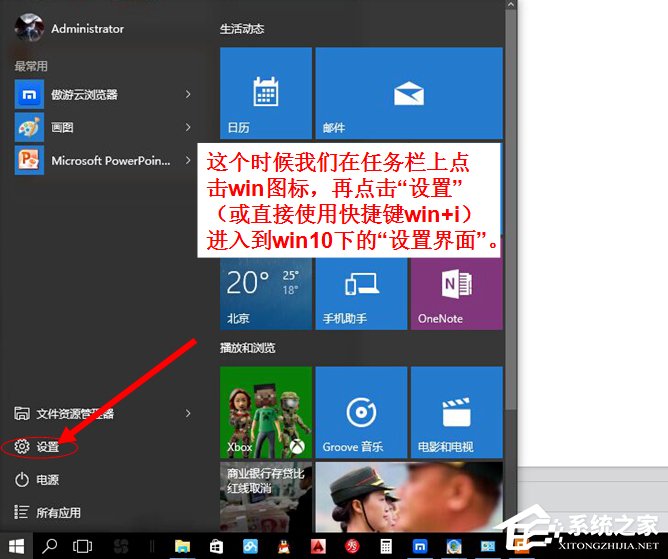
4、進入到“設備”管理:
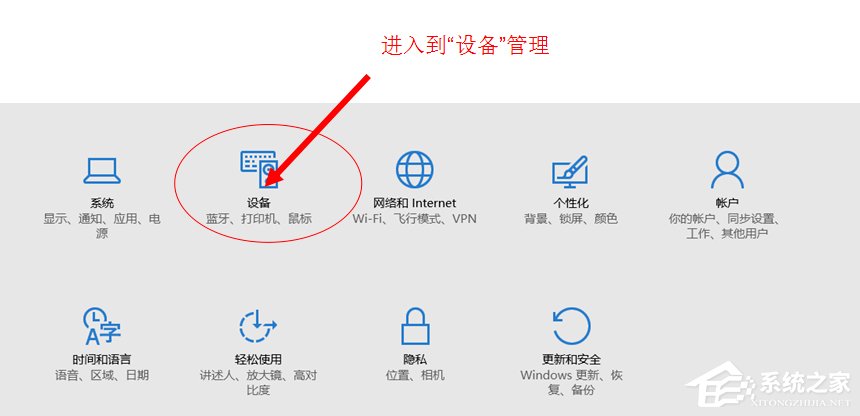
5、首先點擊已連接設備,然後電腦的外接設備就會出現在左側的列表裡面,這裡就可以看見,我們已經插上的U盤設備出現在這裡:
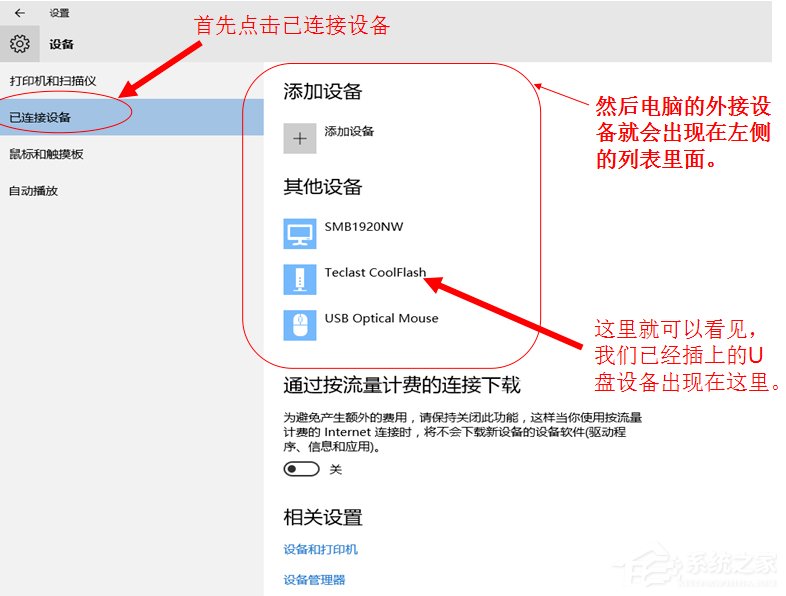
6、點擊就出現了“刪除設備”的點擊項,於是我們就點擊“刪除設備”。U盤就會被移除。之後我們再拔掉U盤,再插上U盤就會出現在電腦的計算機的盤符上面了。
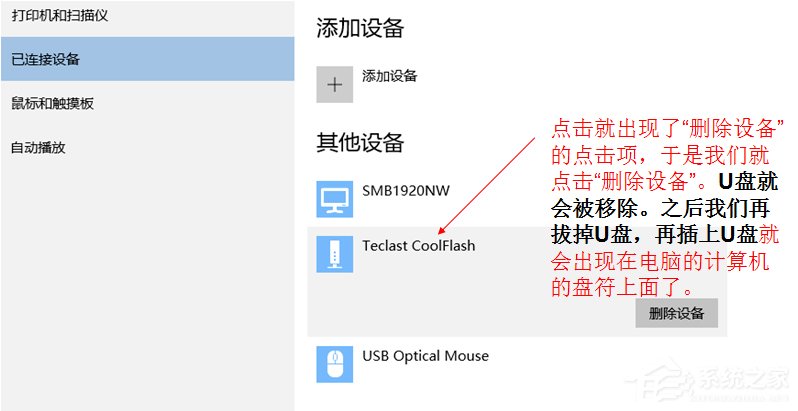
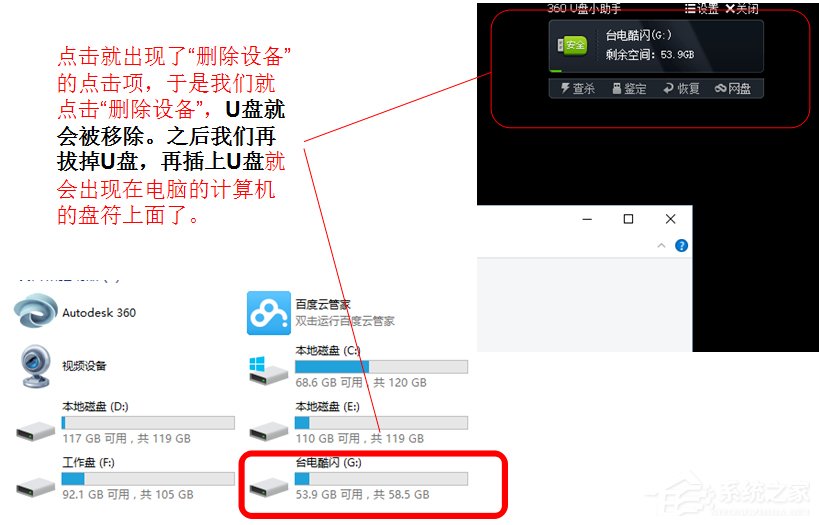
本教程主要是針對U盤已經連接上電腦,但是盤符不顯示的情況,U盤無法連接上電腦的問題要使用另外一種方法來解決。隨著Win10系統的流行,U盤連接上電腦但不顯示的問題也頻頻出現,對此就可以按照上面的方法來解決。